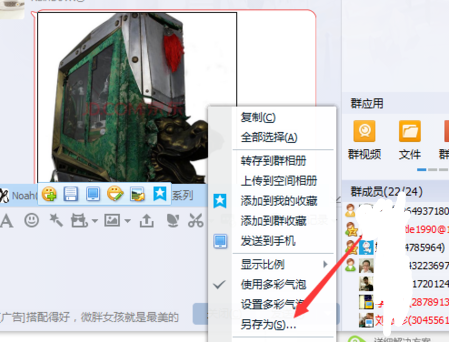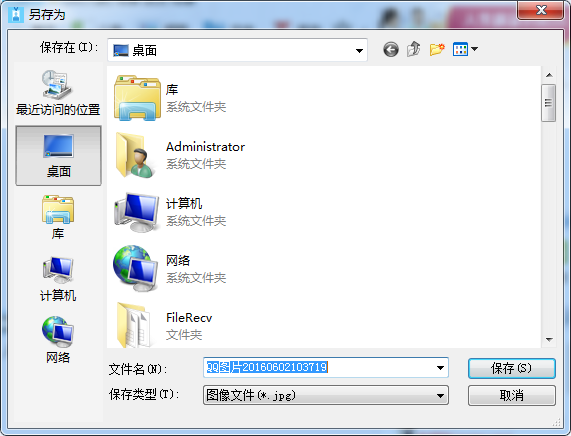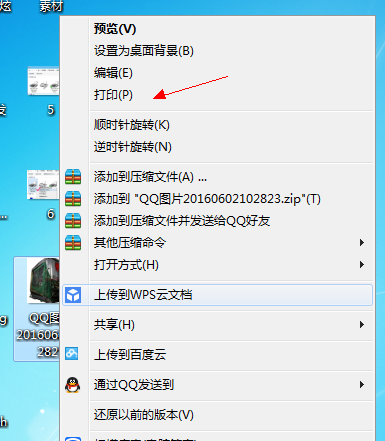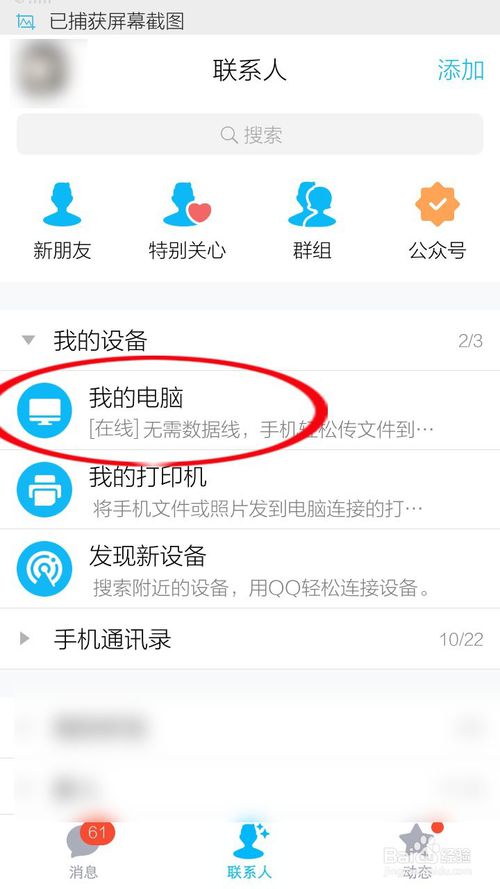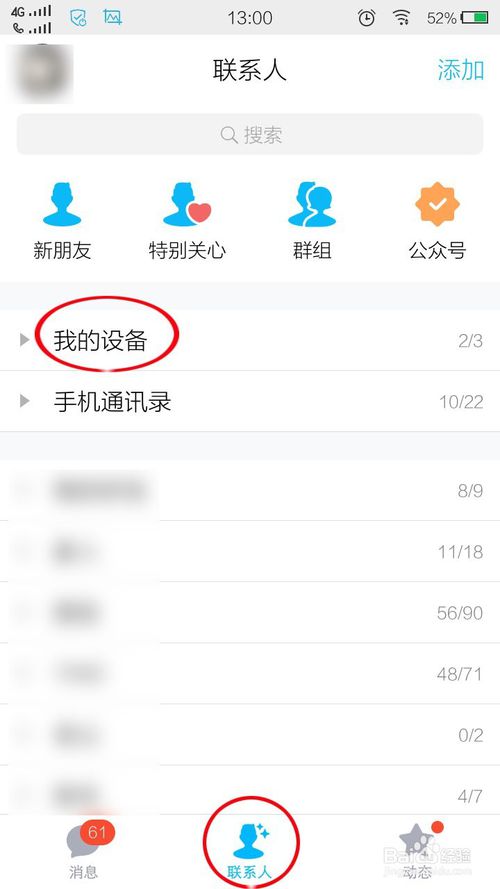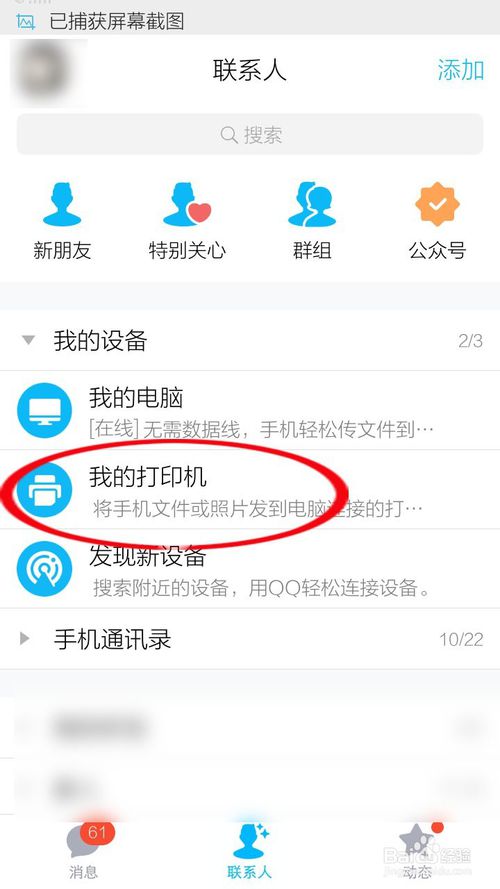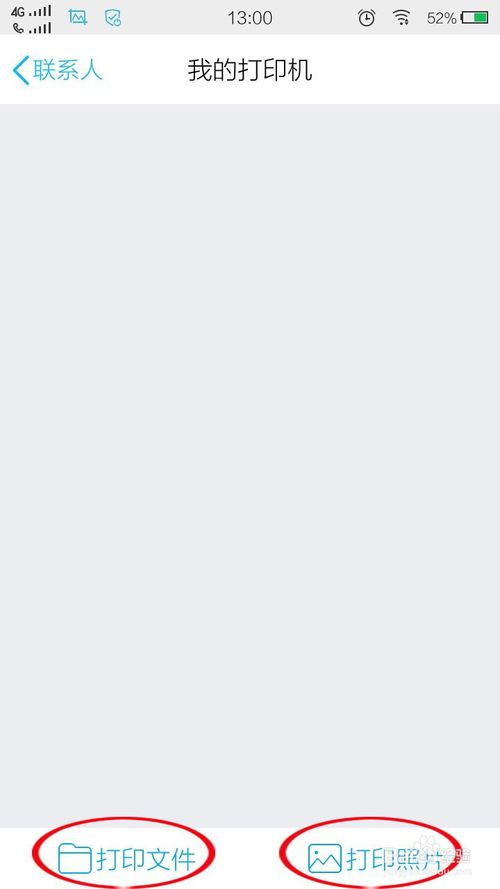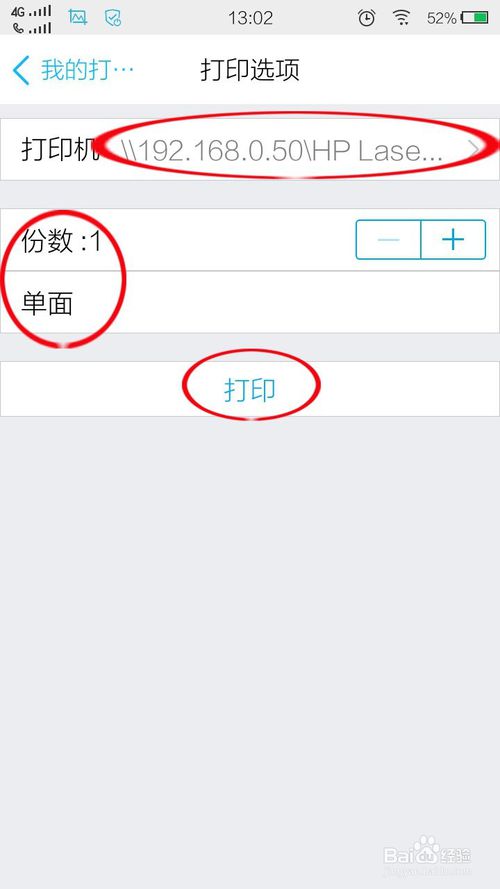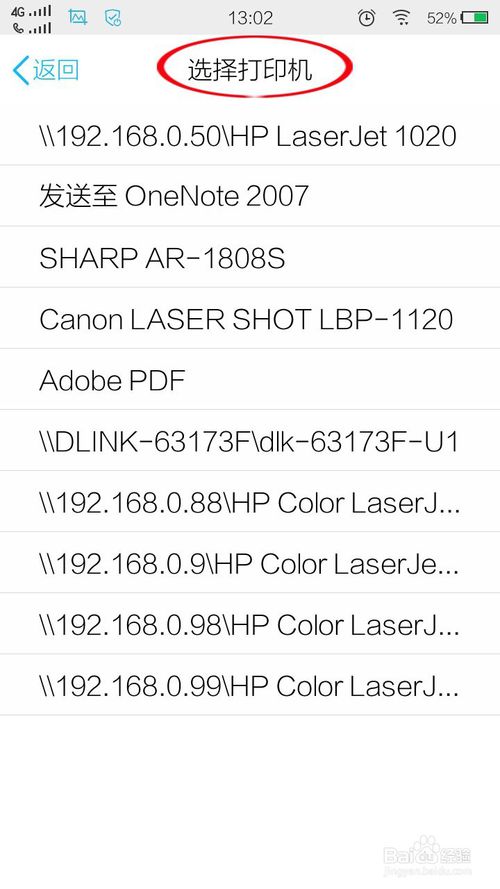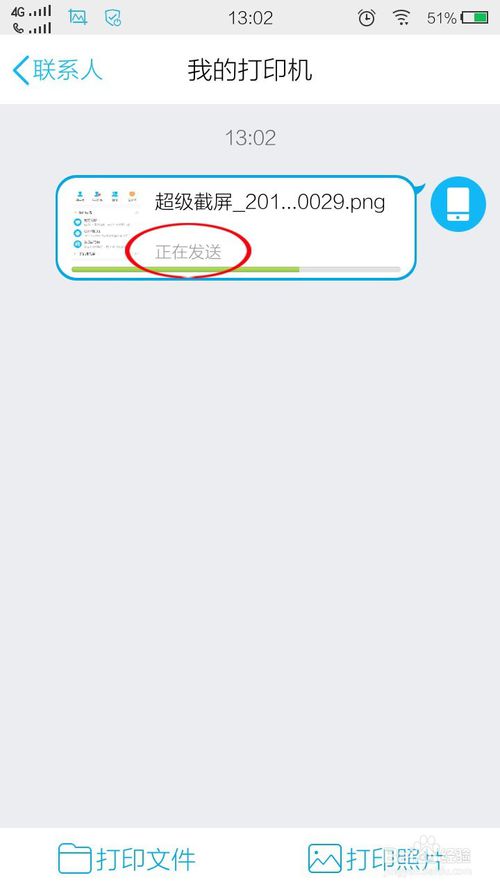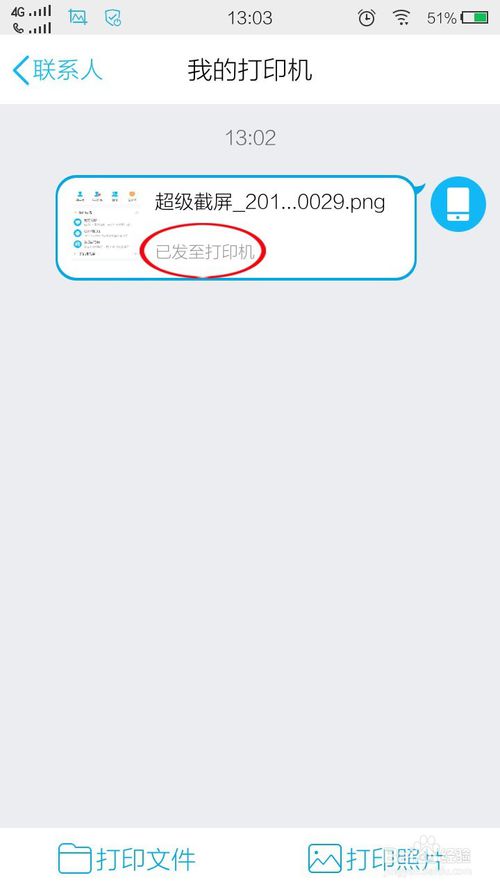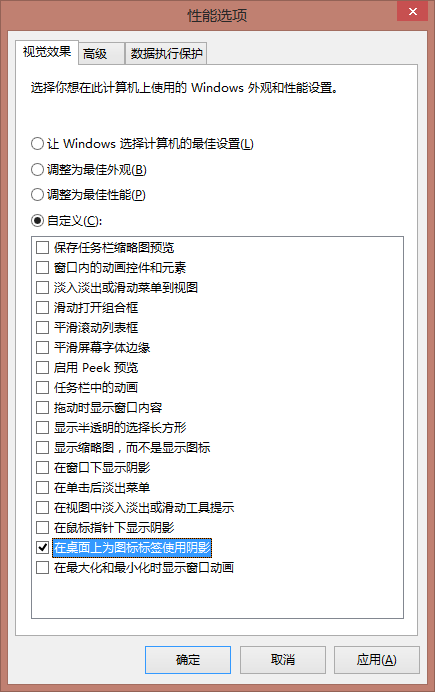电脑qq图片怎样打印
1、在qq上先将需要的图片保存下来,建议保持存在桌面
2、回到桌面对着图片右击,选择打印
3、填写格式,点击打印即可
1、手机电脑同时都登陆QQ,如图
2、下面在手机QQ上操作,登陆QQ后,点击下方的“联系人”,打到上方的“我的设备”。如图
3、点开“我的设备”,找到“我的打印机”点击进入。如图
4、进入之后,下面会有“打印文件”和“打印图片”两个选项,根据自己需要选择,我打印张图片做为参考。如图
5、选择“打印图片”后,选择照片上打勾,然后“确定”。如图
6、之后打印设置,选择打印机,打印几份,单面还是双面,都设置好后,然后“打印”。(此项上面打印机的选择是你同步电脑上的打印机安装状态的)如图
7、这时就将数据传输到打印机上了,上面显示发送状态了,上面显示“已发至打印机”,图片就打印出来了。如图
8、打印完毕后,电脑上也会出现打印提示,手机打印完毕。如图
参考资料
百度经验.百度经验[引用时间2018-1-21]
标签:qq,打印,电脑